Kā pārbaudīt Java versiju operētājsistēmā Windows 11

Dažreiz Windows programmas ieteiks vai pieprasa konkrētu Java versiju, lai tā tiktu palaists un darbotos pareizi.

Dažreiz Windows programmas ieteiks vai pieprasa konkrētu Java versiju, lai tā tiktu palaists un darbotos pareizi. Problēma kļūst sarežģītāka, ja datorā ir instalētas daudzas dažādas Java versijas. Tad kā jūs zināt, kuru Java versiju izmantojat? Par laimi, viss, kas jums jādara, ir palaist vienkāršu komandu terminālī . Noskaidrosim tieši zemāk.
Pārbaudiet savu Java versiju, izmantojot termināli
Ir daudz veidu, kā noteikt, kura Java versija ir instalēta neatkarīgi no tā, vai izmantojat operētājsistēmu Windows 11 vai Windows 10. Piemēram, izvēlnes Sākt meklēšanas joslā varat ievadīt atslēgvārdu “Par Java” un noklikšķināt uz Ievadīt atgrieztos rezultātus, lai noteikt Java versiju. Lai gan šī metode ir vienkārša, tai ir viens būtisks trūkums, proti, tā ne vienmēr precīzi parāda Java versiju, ko sistēma patiešām mēģinās izmantot, ja palaižat JAR failu.
Šī problēma rodas, ja jūsu Windows datorā vienlaikus ir instalēts pārāk daudz Java versiju. Lai gan jums vienkārši jāzina, kuru versiju jūs faktiski izmantojat.
Tāpēc labākais veids, kā noteikt jūsu datora izmantoto Java versiju, ir terminālis. Varat izmantot komandu uzvedni vai PowerShell pēc saviem ieskatiem. Nospiediet Windows + X , lai atvērtu jaudas lietotāja izvēlni, pēc tam nospiediet “ i ”, lai atvērtu termināli. Varat arī noklikšķināt uz pogas Sākt un meklēšanas joslā ievadīt termināli .
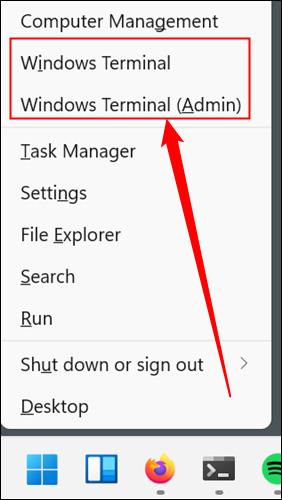
Terminālī ievadiet komandu java -version un nospiediet taustiņu Enter.
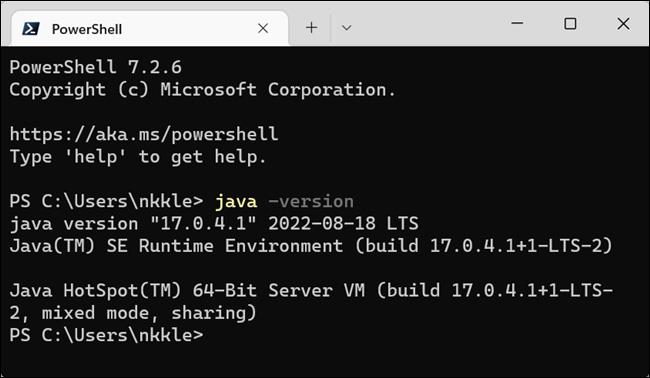
Jūsu sistēmas izmantotā Java versija tiks parādīta termināļa logā tieši zem tikko ievadītās komandas. Piemēram, iepriekš redzamajā ekrānuzņēmumā šajā datorā ir instalēta un izmantota Java versija 17.0.4.1.
Ja jums ir jāmaina jūsu datora izmantotā Java versija, jums būs jāveic daži labojumi, kas saistīti ar jūsu sistēmas vides mainīgajiem, īpaši PATH. To var izdarīt, izmantojot parasto Windows grafisko lietotāja interfeisu, vai arī varat izmantot CMD (kā arī PowerShell), lai modificētu vides mainīgos.
Ja rakstāt kodu, varat ievērojami vienkāršot modifikācijas procesu, izmantojot integrētās izstrādes vides (IDE) — piemēram, Eclipse vai IntelliJ IDEA —, kas ļauj ērti pārslēgties starp Java versijām.
Atcerieties, ka vairāku Java versiju instalēšana vienlaikus nav liela problēma, un daudziem cilvēkiem ir šāds ieradums. Jums vienkārši jāpārliecinās, kuru versiju jūs faktiski izmantojat, kad tā ir nepieciešama.
Kioska režīms operētājsistēmā Windows 10 ir režīms, kas paredzēts tikai vienas lietojumprogrammas izmantošanai vai tikai 1 vietnei ar vieslietotājiem.
Šajā rokasgrāmatā ir parādīts, kā mainīt vai atjaunot Camera Roll mapes noklusējuma atrašanās vietu operētājsistēmā Windows 10.
Ja fails nav pareizi modificēts, rediģējot saimniekdatoru failu, jūs nevarēsit piekļūt internetam. Šis raksts palīdzēs jums rediģēt saimniekdatoru failu sistēmā Windows 10.
Fotoattēlu lieluma un ietilpības samazināšana atvieglos to kopīgošanu vai nosūtīšanu ikvienam. Jo īpaši operētājsistēmā Windows 10 varat mainīt fotoattēlu lielumu, veicot dažas vienkāršas darbības.
Ja drošības vai privātuma apsvērumu dēļ jums nav jāparāda nesen apmeklētie vienumi un vietas, varat to viegli izslēgt.
Microsoft tikko ir izlaidusi Windows 10 gadadienas atjauninājumu ar daudziem uzlabojumiem un jaunām funkcijām. Šajā jaunajā atjauninājumā jūs redzēsiet daudz izmaiņu. No Windows Ink irbuļa atbalsta līdz Microsoft Edge pārlūkprogrammas paplašinājumu atbalstam ir ievērojami uzlabota arī izvēlne Sākt un Cortana.
Viena vieta, kur kontrolēt daudzas darbības tieši sistēmas teknē.
Operētājsistēmā Windows 10 varat lejupielādēt un instalēt grupas politiku veidnes, lai pārvaldītu Microsoft Edge iestatījumus, un šajā rokasgrāmatā tiks parādīts process.
Dark Mode ir tumša fona saskarne operētājsistēmā Windows 10, kas palīdz datoram taupīt akumulatora enerģiju un samazināt ietekmi uz lietotāja acīm.
Uzdevumjoslā ir ierobežota vieta, un, ja regulāri strādājat ar vairākām lietotnēm, jums var ātri pietrūkt vietas, lai piespraustu vairāk iecienītāko lietotņu.









